Содержание
Как разблокировать Apple ID • Руководства GITNUX
РУКОВОДСТВО ПО ПРОШИВКЕ
Разблокировка Apple ID может оказаться непростой задачей, особенно если у вас нет необходимой информации для восстановления учетной записи. К счастью, при правильных шагах и руководстве можно восстановить доступ к своей учетной записи в кратчайшие сроки. В этом сообщении блога мы предоставим пошаговые инструкции о том, как разблокировать свой Apple ID, подтвердив свою личность и сбросив пароль. Мы также обсудим, почему каждый из этих шагов важен для защиты конфиденциальности и безопасности, а также рассмотрим некоторые дополнительные советы по защите учетных записей от несанкционированного доступа.
Как разблокировать Apple ID: пошаговое руководство
1. Подтвердите свою личность с помощью Apple
Чтобы защитить вашу конфиденциальность и безопасность вашей учетной записи, Apple требует, чтобы вы подтвердили свою личность перед разблокировкой Apple ID.
Перед началом процесса разблокировки убедитесь, что у вас есть необходимая информация для восстановления вашей учетной записи. Это может включать ваш Apple ID, пароль, доверенные устройства или доверенные номера телефонов, а также любые коды двухфакторной аутентификации, которые могут быть отправлены. Если вы не можете предоставить эту информацию, процесс может быть отложен или не выполнен.
Это может включать ваш Apple ID, пароль, доверенные устройства или доверенные номера телефонов, а также любые коды двухфакторной аутентификации, которые могут быть отправлены. Если вы не можете предоставить эту информацию, процесс может быть отложен или не выполнен.
2. Посетите страницу учетной записи Apple ID
Это официальный портал для управления вашим Apple ID и, следовательно, самый прямой и безопасный способ разблокировать вашу учетную запись.
Откройте веб-браузер и перейдите на страницу учетной записи Apple ID (appleid.apple.com). Это центральный узел для управления вашим Apple ID, где вы можете обновлять личную информацию, управлять настройками безопасности и управлять блокировкой учетной записи.
3. Войдите в систему, используя свой Apple ID
Войдя в систему, вы получите доступ к настройкам своей учетной записи и инициируете процесс разблокировки.
Введите адрес электронной почты и пароль Apple ID. Если ваша учетная запись заблокирована, на экране появится предупреждение с сообщением, объясняющим, что ваша учетная запись заблокирована по соображениям безопасности.
4. Выберите вариант, чтобы разблокировать свою учетную запись
Этот шаг запускает процесс восстановления и позволяет восстановить доступ к вашей учетной записи.
При появлении запроса нажмите кнопку «Разблокировать учетную запись» или опцию «Начать восстановление учетной записи». Это запустит процесс восстановления доступа к вашей учетной записи, требуя, чтобы вы подтвердили свою личность, используя параметры восстановления вашей учетной записи.
5. Следуйте инструкциям на экране.
Эти инструкции помогут вам пройти процедуру подтверждения вашей личности и обеспечить безопасность вашей учетной записи.
В зависимости от выбранного вами метода восстановления учетной записи вы можете получить уведомление на доверенное устройство, текстовое сообщение или звонок на доверенный номер телефона. Если у вас включена двухфакторная аутентификация, вам будет предложено ввести код подтверждения, отправленный на ваше доверенное устройство или номер телефона.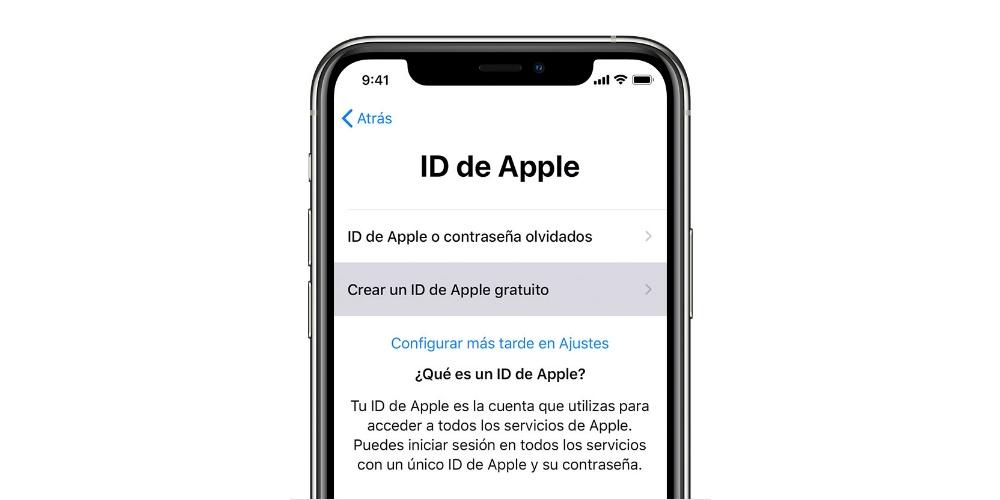 Выполните необходимые шаги, как будет предложено.
Выполните необходимые шаги, как будет предложено.
6. Сбросьте пароль
Новый пароль поможет защитить вашу учетную запись и потребуется для завершения процесса восстановления учетной записи.
После подтверждения вашей личности вам будет предложено создать новый пароль. Выберите надежный уникальный пароль, который вы раньше не использовали для своего Apple ID. После сброса пароля и обновления настроек безопасности ваша учетная запись будет разблокирована и снова станет доступной.
7. Проверьте настройки своей учетной записи и безопасности
Это поможет обеспечить безопасность вашей учетной записи и поможет вам ознакомиться с функциями безопасности, связанными с вашей учетной записью.
После восстановления доступа к учетной записи найдите время, чтобы просмотреть личную информацию, настройки безопасности и авторизованные устройства. Обновите всю необходимую информацию и рассмотрите возможность включения двухфакторной аутентификации (если она еще не включена) для дополнительной безопасности.